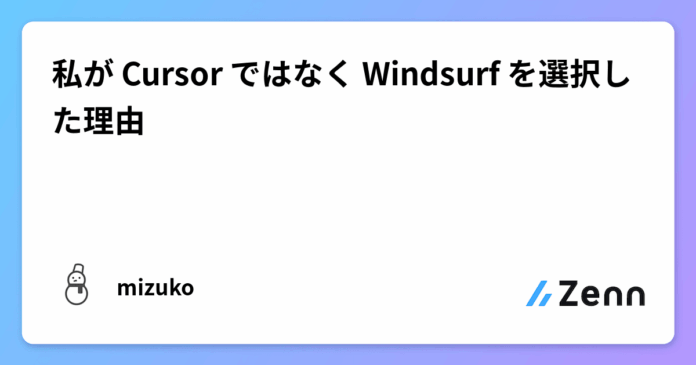【Amazon.co.jp限定】USBメモリ 1TB 大容量 USB3.0・Type-C 高速データ転送 メモリー フラッシュメモリ 外付け 容量不足解消 スマホ用可能 Mac Windows PC Pad対応 360度回転 合金製 耐衝撃 防塵仕様 バックアップ タイプC USBメモリー 携帯便利 コンパクト
¥2,999 (2025年5月1日 13:06 GMT +09:00 時点 - 詳細はこちら価格および発送可能時期は表示された日付/時刻の時点のものであり、変更される場合があります。本商品の購入においては、購入の時点で当該の Amazon サイトに表示されている価格および発送可能時期の情報が適用されます。)
世は大 AI エージェント時代ですが、みなさんはどの AI エディターを使っていますか?
以前、Cursor から VSCode に戻したという記事を書きましたが、あれから 1 年が経ち、Cursor もかなり進化しましたね!(マウスカーソルのアイコンが懐かしい)
私は自身は Windsurf を採用し4 ヶ月ほど利用しているのですが、Windsurf を主軸に使っている人のレビュー記事があまりなかったので、今回は、私がなぜ Windsurf を採用したのかを書いてみました!
AIエディタ選択の材料になれば幸いです!
現在、Cursor や Windsurf などの VSCode のフォークエディタが流行っていますが、
Github がソースコード管理の覇権を握っている以上、コードベースやソースコードの理解は Github Copilot がいずれ最も優れた AI エージェントになるのではと私は思っています。
そのため、同じ Microsoft 製の VSCode にいずれ戻って来るだろうことを念頭に、Cursor と Windsurf を触っていることが前提になっています。あしからず!
なぜ Copilot を使わないのか?
年初にAIエージェントについての話題が大きくなってきたタイミングでAIエディタの選定を行ったのですが、この時点ではCopilot の Agent モードが無く、単純に選択肢に入りませんでした。
また、Agent モードが来た現状でも、Cursor や Windsurf と同レベルとは言えないためです。
最近ようやく追いついてきましたが、ターミナルとの連携や設定、操作性などまだまだで、Github の強みを活かしたコードベース理解がすごく優れているわけでもないという状態なので、コード品質の優位性が無い以上、現状はまだ Windsurf を使う判断になっています。
1. 操作性が良い
Cursor は VSCode でよく利用するショートカットキーがかなり変更されており、変更するのがかなり面倒です。
特に ⌘ + k を変えちゃってるのは、ナンセンスだなぁと思いました。
Windsurf は、VSCode のショートカットキーをそのまま利用できるので、最初から非常に使いやすいです。
また、Chat の文章中に指定したページや行を指定することができるのも、AI に指示するためのプロンプト作成が楽になるので、非常に良いです👍
Windsurf
画像の通り、指定した行やページを含めたプロンプトを作成できますね。
Cursor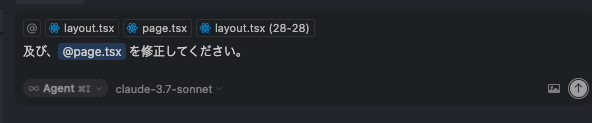
画像の通り、ファイルはプロンプトに含めることができますが、⌘ + l(ショートカットキー変えてます)だと、上部に参照されるだけです。
Copilot
Copilotはショートカットキーではどちらも含めることはできないですが、#selection を手打ちすれば、プロンプトに含めることができます。(めんどい)
2. UI が VSCode ライク
Cursor は 左サイドバーが独自に改修されており、戻ることを念頭に置いていると結構違和感です。
しかし、2、3 か月前にいわれていた、Chat 部分の UI はかなり改善されているので、最近はそこまで大きな差異はないんじゃないかなと思ってます。
3. 価格
Cursor は、月額 $20 で、Windsurf は月額 $15 です。
Windsurf の方が安いですが、クレジット消費は Windsurf のほうが多いため、自力で実装しながら、AI にも手伝ってもらうというスタイルの人に向いていると思います。
逆に 0 -> 1 での実装は、Cursor の方が費用対効果が良いかもしれないです。
現状、自分の開発スタイルと Windsurf がフィットしていると感じています。
4. Tab の自動補完
こちら、1ヶ月ほど前までは明らかに Cursor の方が優れていましたが、最近のアップデートで Windsurf も改善されました。
どちらも非常に優秀ですが、個人的には Windsurf の方が若干スピードが早く感じたのと、
TS Doc などの細かい部分の補完が、Windsurf の方が優れている印象です。
巷では Cursor の方が優れているという意見も多いので、どちらも同じ様なものかとは思います!
5. エージェントの影響範囲
Windsurfは、指定したコンテキストに対してのみタスク計画、実装を行ってくれますが、Cursorは幅広い範囲で計画、実装を行います。
これも、個人の好みで、
小さなタスクで慎重に問題を解決して行きたい人はWindsurfを、
ガンガン開発を進めてほしい人はCursorがおすすめです。
以下、同じコンテキスト指定をした場合の出力結果です。
Windsurf
Cursor

Cursor は色々なファイルに波及しちゃっていますね。
Cursor でもプロンプトに詳細を書いて、実装計画の段階で影響範囲を定めれば実装時に問題が起きることはまずないですが、Windsurf の前述した操作性の良さも相まって、「AIとのやり取りも最小の工数で」できるお手軽感が、ズボラな自分にフィットしていると感じました!
コードの品質
Cursor と Windsurf のコードの品質は、ほぼ同じであると感じました。
どちらもルールを設定し、実装計画 -> 実装 の流れでエージェントに開発させれば、ほぼ同じ品質のコードが生成されている印象です。
結局、内部の AI モデルに依存するので、当たり前といえば当たり前ですが…
コードベースの理解が Windsurf の方が優れているとよく聞きますが、ルールにある程度のプロジェクト構造やコード規約を提示しておけば、Cursor でも十分コードベースを理解してくれる印象です。
ルール無しでいきなりやり取りする場合は、Windsurf のほうに優位性があるかもしれないです。
拡張機能について
どちらも Dev Container に対応していない模様…
Cursor は対応したという記事をちらほら見ますが、以前書いた記事と同様の問題が発生しています。(なんか設定ミスってるのかもだけど、VSCode で動いているのに原因特定するのがめんどい)
Windsurf は Beta 板らしい
ちゃんと調べたら、dockerイメージで、alpine 板を使ってるのが問題でした😥
Debian ベースにしたら正常にアタッチできました!
でも、alpine 使えないのかぁ
設定周り
Cursor は、細かい設定が可能で、この点は Windsurf にはあまりない便利な点です。
特に、API Key の設定ができる点と、MCP の設定がプロジェクト毎に設定可能な点は、使う人によってはマストかもしれないですね!
いかがでしたでしょうか?
上記の通り、私個人としては、
- VSCode ライクであること
- エディタを使う上での操作性にストレスが無いこと
に大きな比重を置いてWindsurf を選択し利用していますが、結局何を重視するかで選択が変わると思うので、エディタ選びに悩んでいる方の一つの材料になれば幸いです!
…という記事を出した 1 ヶ月後には、Cursorを使っていたりして笑
この記事で Windsurf に興味を持った方!
特に抵抗なければ、以下リンクを踏んで有料プランに入っていただくと、私のクレジットが増えます!!笑
気が向いたらぜひ!
Views: 2